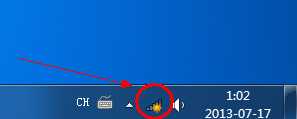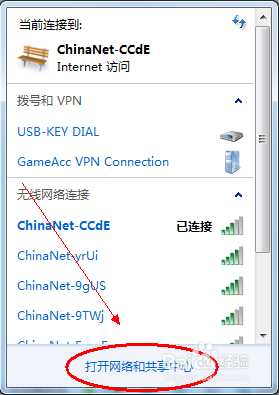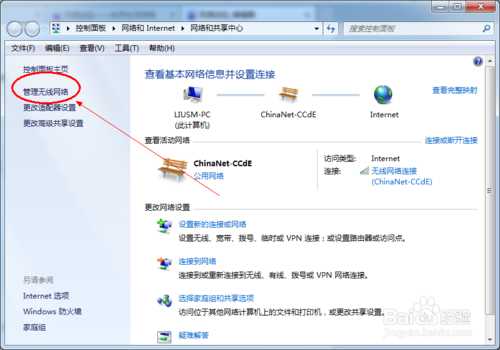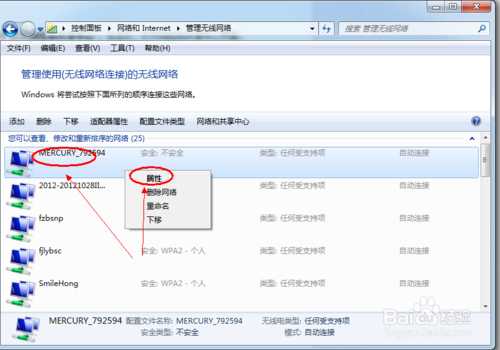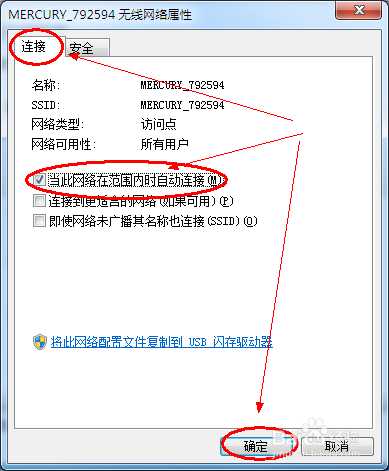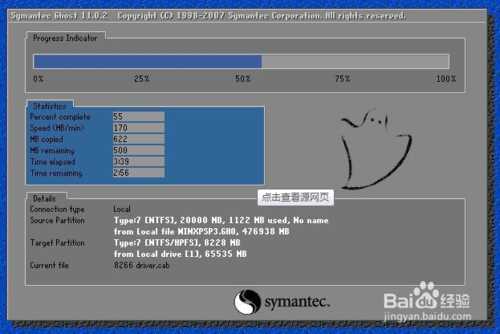电脑开机如何设置宽带自动连接?开机自动宽带连接设置图文教程
(编辑:jimmy 日期: 2025/5/12 浏览:3 次 )
很多人在使用包月的宽带,都想一开机就能自动进行宽带连接。没有购买路由器或没有将宽带猫配置路由的朋友,其实也可以实现这一目的。那么电脑开机如何设置宽带自动连接?下面一起来看看开机自动宽带连接设置方法。
开机自动宽带连接设置方法/步骤
1、打开电脑,在任务栏右边有一个网络连接图标,点击它,打开无线连接界面。
2、在无线连接界面最下方有“打开网络和共享中心”,点击它,打开网络和共享中心界面。
3、点击网络和共享中心界面左侧菜单“管理无线网络”,进入无线网络管理界面。
4、右击一个"无线连接",打开属性设置界面,将连接标签下的第一项打上“√”,以后打开电脑后,就会自动连接就近的无线连接,其它无线连接也如此设置。
5、如果重装了电脑操作系统,这个设置也失效需要重新设置,按上面的步骤操作即可。
6、自动连接的网络不应设置太多,同一个地方可以设置比较稳定的,常用的,安全的无线连接。
END
以上就是开机自动宽带连接设置图文教程,大家看明白了吗?希望对大家有所帮助,谢谢大家阅读本篇文章!
下一篇:新浪微博密友圈在哪如何创建具体该怎么操作